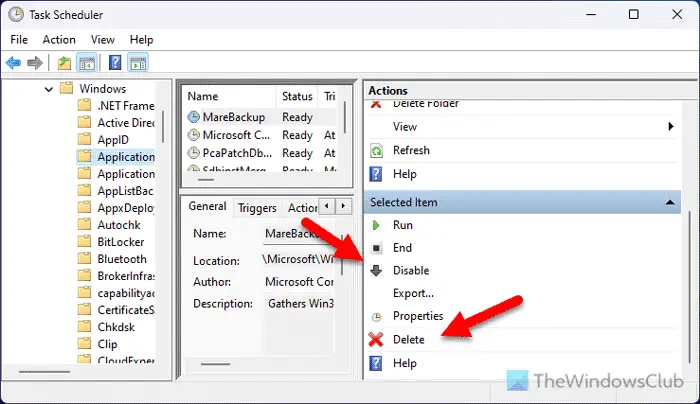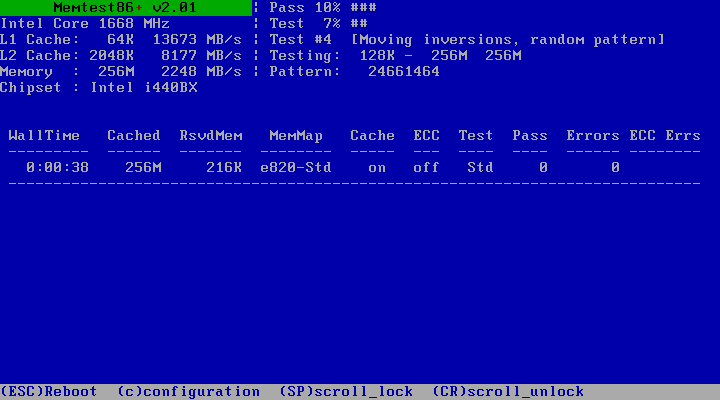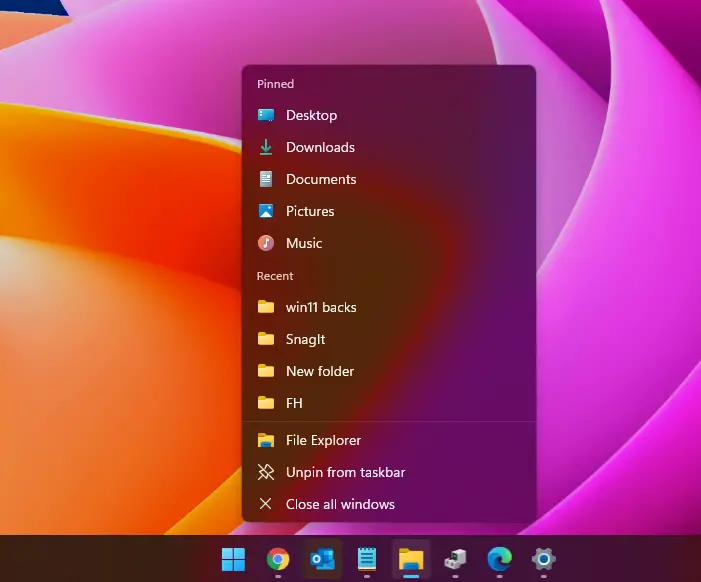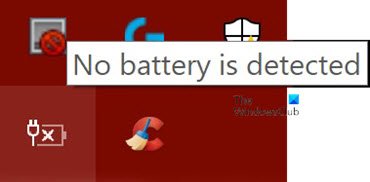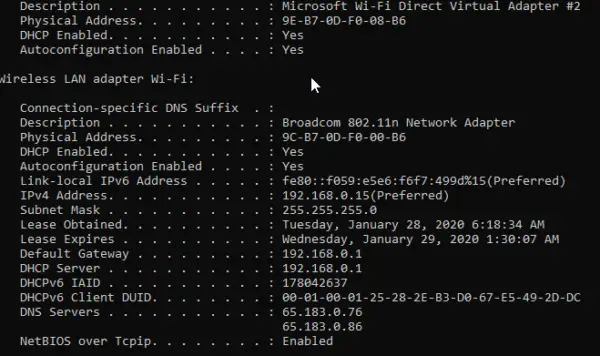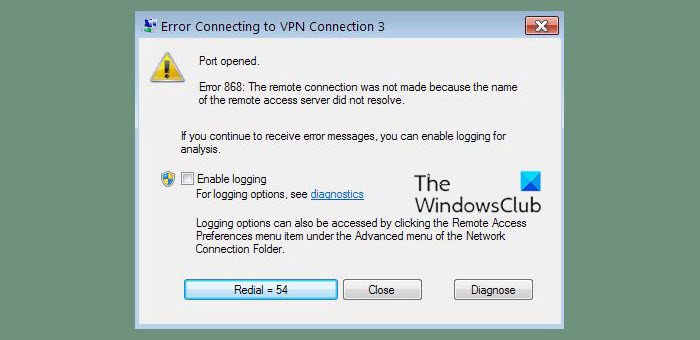この投稿ではその方法を説明しますホワイトボードでCopilotを有効にして使用する。 Microsoft Whiteboard は、仮想ホワイトボードを提供する無料のマルチプラットフォーム アプリケーションです。これにより、ユーザーとチームメンバーがコラボレーションしてアイデアをリアルタイムで表現できるようになります。最近、Microsoft は Copilot を Whiteboard に統合しました。
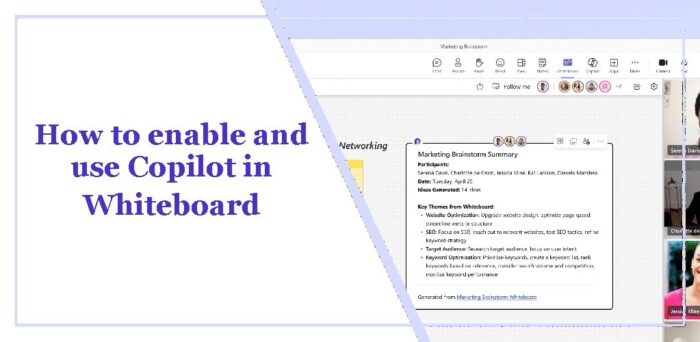
MS ホワイトボードは何をするのですか?
マイクロソフト ホワイトボードは、物理的なホワイトボードと同様に、ユーザーが描画、スケッチ、書き込みできる空のキャンバスです。複数のユーザーが同じホワイトボード上でリアルタイムに共同作業できるようになります。ホワイトボードは、専門現場と教育現場の両方でコラボレーション、創造性、生産性を向上させるさまざまな機能を提供します。
Microsoft ホワイトボードを使用する主な機能をいくつか紹介します。
- 柔軟で無限のデジタルキャンバス
- インクからシェイプとインテリジェントなインク認識
- 付箋とテキストボックスを使用してコンテンツに注釈を付ける
- 画像やドキュメントを挿入する
- クロスプラットフォーム互換性
- Microsoft 365との統合
ホワイトボードでCopilotを有効にして使用するにはどうすればよいですか?
Microsoft Whiteboard で Copilot を有効にして使用するには、次の手順に従います。
Microsoft ホワイトボードを開き、以前に作成したホワイトボードの 1 つを選択するか、新しいホワイトボードを作成します。
ここで、副操縦士ホワイトボードツールバーの横にあるボタン。
Copilot プロンプト ウィンドウが開きます。プロンプトを入力し、送信矢印。
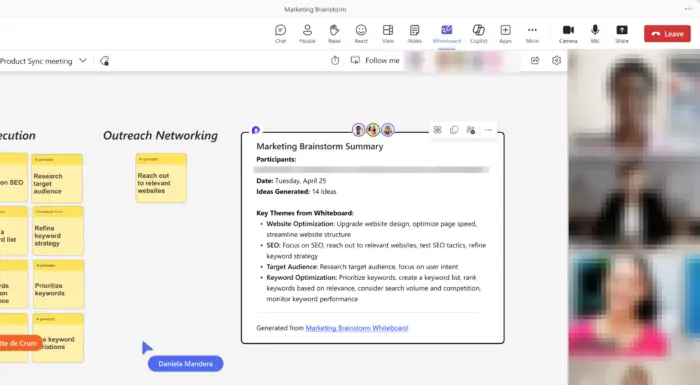
Copilot は 6 つの提案を生成します。
選択入れる提案の横に、別の付箋としてホワイトボードに配置されます。
読む:Copilot in Loop を有効にして使用する方法
これらの手順がお役に立てば幸いです。
読む:Windows 11 で Copilot を使用する方法
コパイロットを有効にするにはどうすればよいですか?
Microsoft Copilot を有効にするには、[設定] を開き、[アクセシビリティ] オプションをクリックします。次に、Copilot の横にあるスイッチを有効にします。 Copilot をオンにすると、別の入力デバイスを使用してデバイスを簡単にナビゲート、使用、制御できるようになります。
読む: Windows 11 Copilotのダウンロード、インストール、機能、設定、削除
ホワイトボードで外部ユーザーを有効にするにはどうすればよいですか?
ホワイトボードで外部ユーザーを有効にするには、ナビゲーション メニューで [アカウント設定] を開き、[ホワイトボード] タブを選択します。次に、[ホワイトボード] タブを選択し、[ホワイトボード クラウド共有] セクションに移動して、[外部認証も許可する] オプションをオンにします。
読む: Microsoft ホワイトボードの使用方法高品質な自由形式のデジタル キャンバスを作成するには?